Dom > Aktualności > Jak zainstalować Minecraft na Chromebook: przewodnik krok po kroku
Jak zainstalować Minecraft na Chromebook: przewodnik krok po kroku
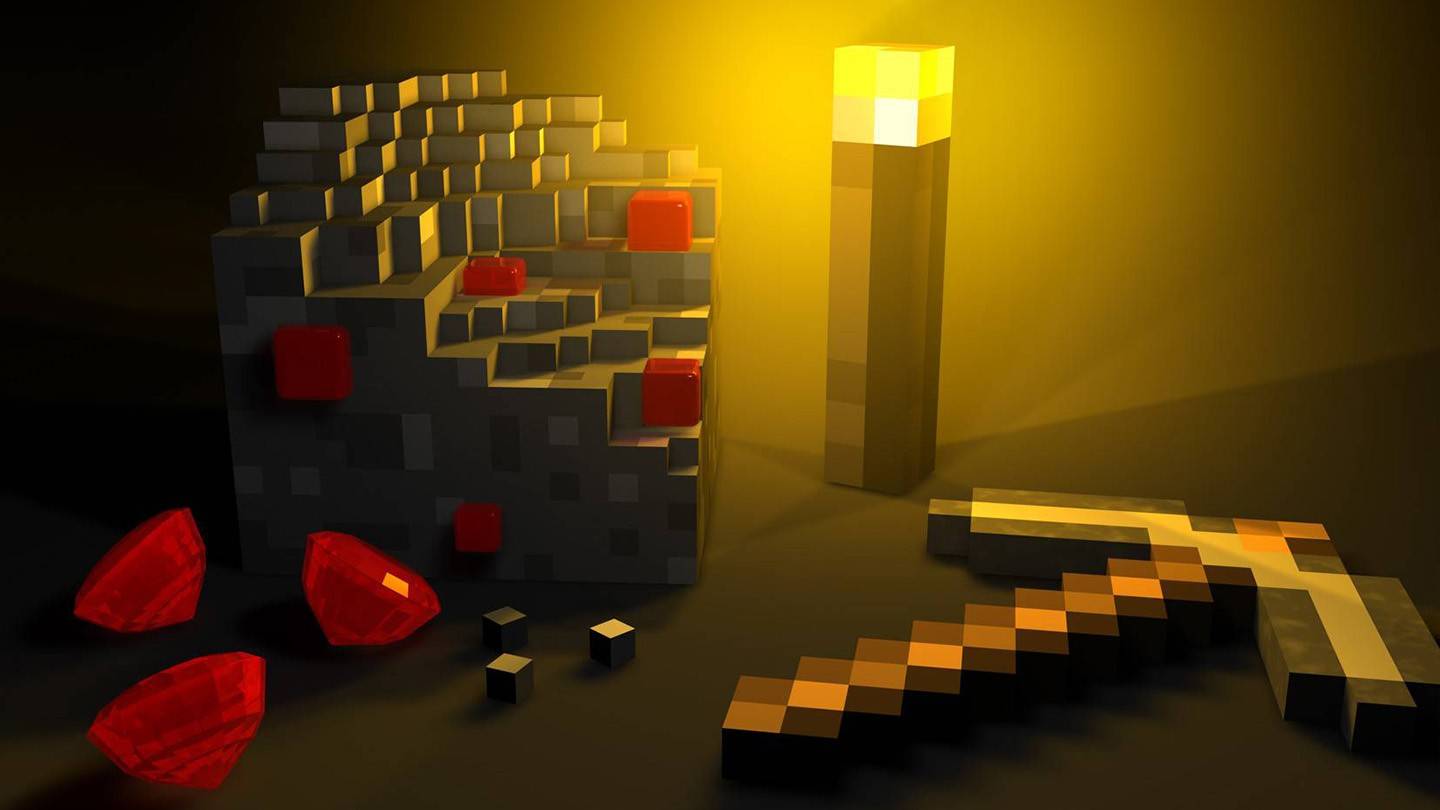
Minecraft to szeroko popularna gra, którą można cieszyć na różnych urządzeniach, w tym Chromebooks. Urządzenia te, działające na Chrome OS, oferują wygodną i przyjazną dla użytkownika platformę. Wielu użytkowników ciekawy możliwości gry Minecraft w Chromebooku, a odpowiedź jest rozległa tak!
W tym kompleksowym przewodniku przeprowadzimy Cię przez proces instalacji i podzielimy się cennymi wskazówkami w celu zwiększenia wrażenia z gier.
Spis treści
- Ogólne informacje o Minecraft w Chromebook
- Włączanie trybu programisty
- Instalowanie Minecraft na Chromebook
- Uruchomienie gry
- Jak grać w Minecraft w Chromebook z niskimi specyfikacjami
- Zwiększenie wydajności w Chrome OS
Ogólne informacje o Minecraft w Chromebook
Aby zapewnić stabilną rozgrywkę, Twój Chromebook powinien spełniać następujące minimalne specyfikacje:
- Architektura systemu: 64-bit (x86_64, ARM64-V8A)
- Procesor: AMD A4-9120C, Intel Celeron N4000, Intel 3865U, Intel I3-7130U, Intel M3-8100Y, MediaTek Kompanio 500 (MT8183), Qualcomm SC7180 lub lepszy
- Ram: 4 GB
- Przechowywanie: co najmniej 1 GB wolnej przestrzeni
Jeśli Twoje urządzenie spełnia te wymagania, ale nadal doświadcza opóźnienia, nie martw się - na końcu zapewnimy przewodnik, który pomoże Ci zoptymalizować wydajność. Teraz zanurzmy się w proces instalacji.
Możesz bezpośrednio zainstalować Edycję Bedrock w Google Play Store, która jest prostą metodą. Po prostu otwórz sklep, wyszukaj Minecraft i przejdź do jego strony. Pamiętaj, że gra kosztuje 20 USD, ale jeśli masz już wersję Androida (7 USD), musisz zapłacić tylko dodatkowe 13 USD. Takie podejście jest idealne dla tych, którzy wolą bezproblemową instalację.
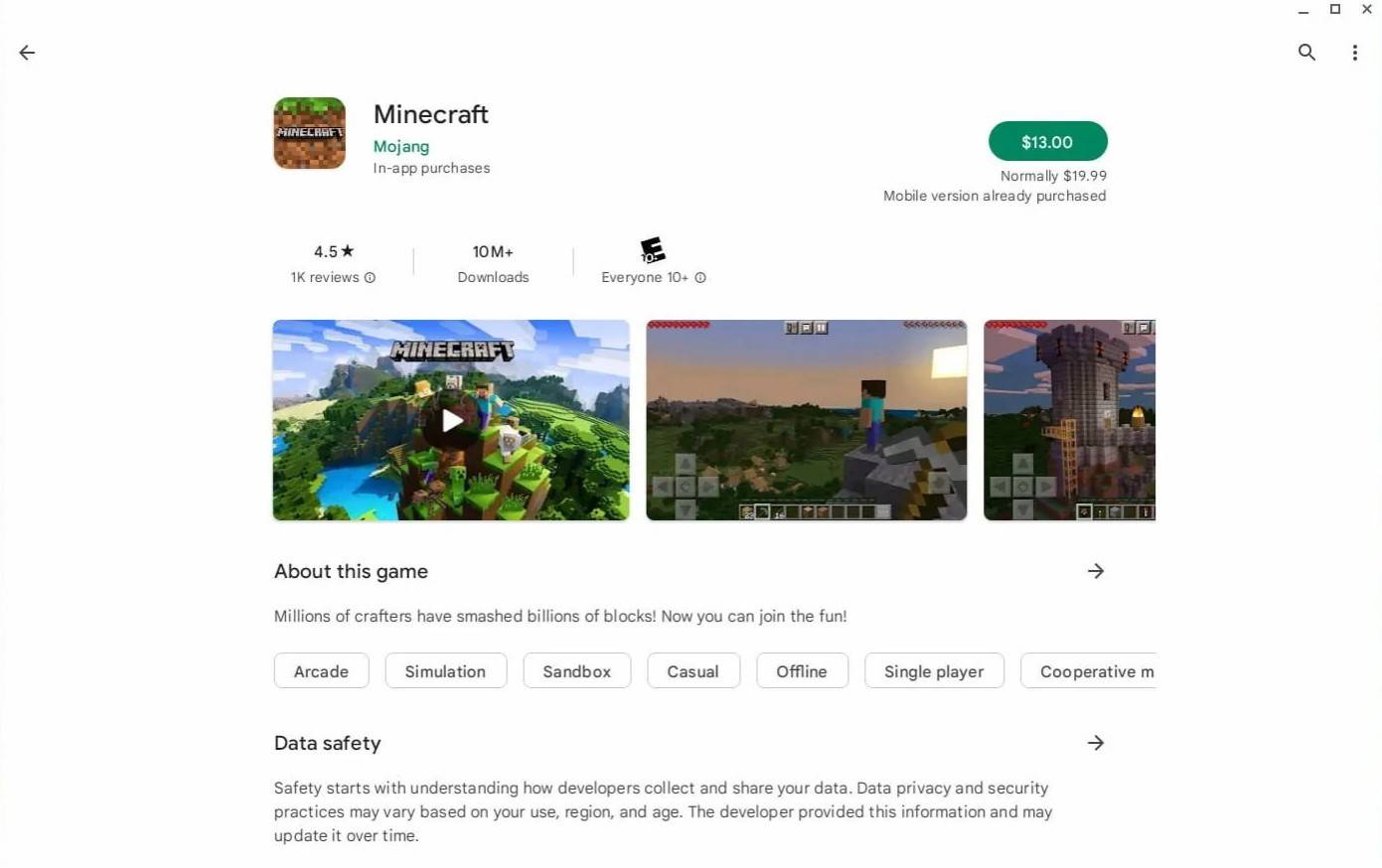
Zdjęcie: O AboutChromebooks.com
Jeśli jednak edycja Bedrock nie jest twoją filiżanką herbaty, masz szczęście. Ponieważ Chrome OS opiera się na Linux, możesz zainstalować wersję Minecraft Linux. Ta metoda wymaga większej uwagi na szczegóły ze względu na różnice w stosunku do systemu Windows i musisz napisać kod. Przygotowaliśmy szczegółowy przewodnik, który pomoże Ci uruchomić Minecraft na Chromebook w zaledwie pół godziny.
Włączanie trybu programisty
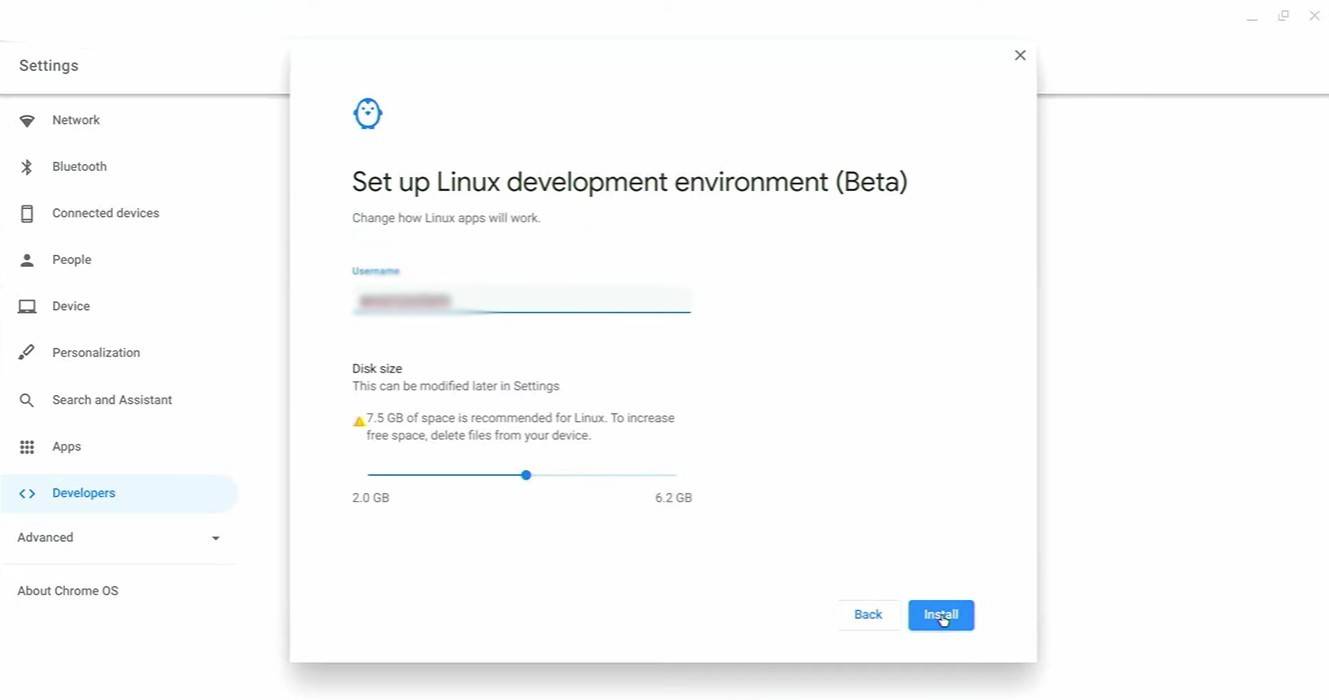
Zdjęcie: youtube.com
Na początek musisz włączyć tryb programisty w Chromebook. Przejdź do menu Ustawienia, podobne do menu „Start” w systemie Windows, i znajdź sekcję „Programiści”. Włącz opcję „Linux Development Environment” i postępuj zgodnie z instrukcjami na ekranie. Po zakończeniu terminal zostanie otwarty, który jest podobny do wiersza polecenia w systemie Windows i gdzie wykonasz kolejne kroki.
Instalowanie Minecraft na Chromebook
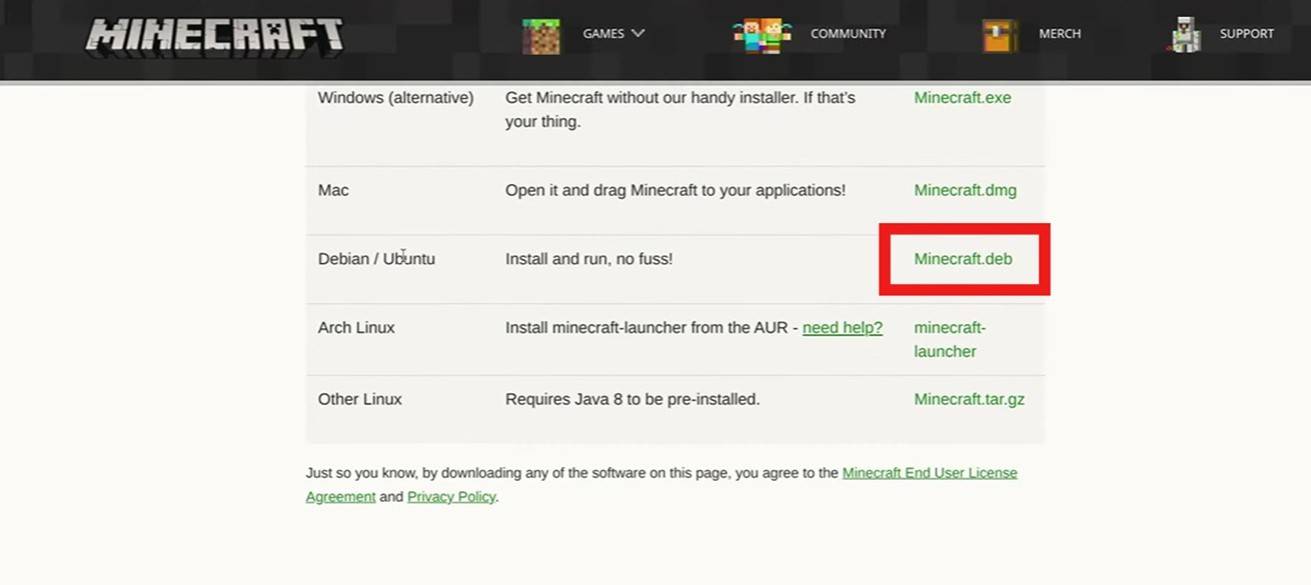
Zdjęcie: youtube.com
-
 Kiwamero to play the Gacha simulation app Gacha!Zanurz się w emocje symulacji Gacha z aplikacją Kiwamero! Odkryj tętniący życiem świat gier karcianych sns, przetestuj swoje szczęście i zdobywaj rzadkie, legendarne karty z loterii Gacha. Od wysokich
Kiwamero to play the Gacha simulation app Gacha!Zanurz się w emocje symulacji Gacha z aplikacją Kiwamero! Odkryj tętniący życiem świat gier karcianych sns, przetestuj swoje szczęście i zdobywaj rzadkie, legendarne karty z loterii Gacha. Od wysokich -
 AcquaintedPoznaj Acquainted: Lewis zmaga się z wirówką życia studenckiego, próbując pogodzić nagłe rozstanie, przybycie siostry na jego uniwersytet oraz tajemniczą dziewczynę z jego snów, która wkracza do rzecz
AcquaintedPoznaj Acquainted: Lewis zmaga się z wirówką życia studenckiego, próbując pogodzić nagłe rozstanie, przybycie siostry na jego uniwersytet oraz tajemniczą dziewczynę z jego snów, która wkracza do rzecz -
 ThakiThaki zmienia publiczne parkowanie dzięki intuicyjnej aplikacji. Rezerwuj miejsca, płać opłaty, rozwiązuj naruszenia i wybieraj elastyczne plany subskrypcji dla bezproblemowego parkowania. Koniec z kr
ThakiThaki zmienia publiczne parkowanie dzięki intuicyjnej aplikacji. Rezerwuj miejsca, płać opłaty, rozwiązuj naruszenia i wybieraj elastyczne plany subskrypcji dla bezproblemowego parkowania. Koniec z kr -
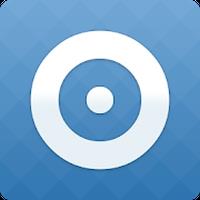 Fruzo Chat, Flirt & Dating AppOdkryj nowy sposób na nawiązywanie kontaktów i znajdowanie dopasowań z Fruzo Chat, Flirt & Dating App! Przejdź ponad niekończące się przewijanie i nudne rozmowy tekstowe dzięki tej unikalnej platformi
Fruzo Chat, Flirt & Dating AppOdkryj nowy sposób na nawiązywanie kontaktów i znajdowanie dopasowań z Fruzo Chat, Flirt & Dating App! Przejdź ponad niekończące się przewijanie i nudne rozmowy tekstowe dzięki tej unikalnej platformi -
 EZ TV PlayerPoznaj nową generację IPTV z EZ TV Player. Opracowana przez VITEC, ta innowacyjna aplikacja umożliwia płynny dostęp do treści IPTV na żywo oraz wideo na żądanie na urządzeniach mobilnych. Obsługuje ro
EZ TV PlayerPoznaj nową generację IPTV z EZ TV Player. Opracowana przez VITEC, ta innowacyjna aplikacja umożliwia płynny dostęp do treści IPTV na żywo oraz wideo na żądanie na urządzeniach mobilnych. Obsługuje ro -
 Video Cutter, Cropper, Audio CMasz problem ze znalezieniem idealnego fragmentu w swoich filmach lub plikach MP3? Poznaj Video Cutter, Cropper, Audio C — Twoje najlepsze narzędzie do edycji. Bez wysiłku przycinaj i kadrować filmy o
Video Cutter, Cropper, Audio CMasz problem ze znalezieniem idealnego fragmentu w swoich filmach lub plikach MP3? Poznaj Video Cutter, Cropper, Audio C — Twoje najlepsze narzędzie do edycji. Bez wysiłku przycinaj i kadrować filmy o
-
 Crossing Animal: Pocket Camp Complete - jak odblokować Lobo
Crossing Animal: Pocket Camp Complete - jak odblokować Lobo
-
 Oryginalne postacie z gry Marvel vs Capcom 2 mogą pojawić się w bijatykach firmy Capcom
Oryginalne postacie z gry Marvel vs Capcom 2 mogą pojawić się w bijatykach firmy Capcom
-
 Najlepszy MLB The Show 25 Diamond Dynastii karty i oferty (marca 2025)
Najlepszy MLB The Show 25 Diamond Dynastii karty i oferty (marca 2025)
-
 Nagrody Google Play 2024: ogłoszenie zwycięzców
Nagrody Google Play 2024: ogłoszenie zwycięzców
-
 Legendarny początek rywali Marvela: co przyniosła aktualizacja
Legendarny początek rywali Marvela: co przyniosła aktualizacja